华为nova2plus升级鸿蒙教程 详细讲解:华为鸿蒙系统更新教程
- WBOYWBOYWBOYWBOYWBOYWBOYWBOYWBOYWBOYWBOYWBOYWBOYWB转载
- 2024-02-06 21:24:082396浏览
php小编鱼仔为您详细讲解华为nova2plus升级鸿蒙系统的教程。鸿蒙系统作为华为自主研发的操作系统,受到了广大用户的关注和期待。本教程将为您提供一步步的操作指引,让您轻松地将您的华为nova2plus手机升级至最新的鸿蒙系统。无论您是初次尝试还是有一定经验,本教程都将为您提供详尽的说明和操作步骤,确保您的升级过程顺利无阻。让我们一起来看看如何升级华为nova2plus至华为鸿蒙系统吧!
华为手机都推出了鸿蒙系统,但是很多朋友还是不懂如何将自己的手机升级为鸿蒙系统以体验最佳性能,那么这一期就跟大家分享升级鸿蒙系统的3种不同玩法,让华为手机和荣耀手机的用户都可以快速上手鸿蒙系统!


一、通过系统软件更新升级
打开手机设置,找到【系统】
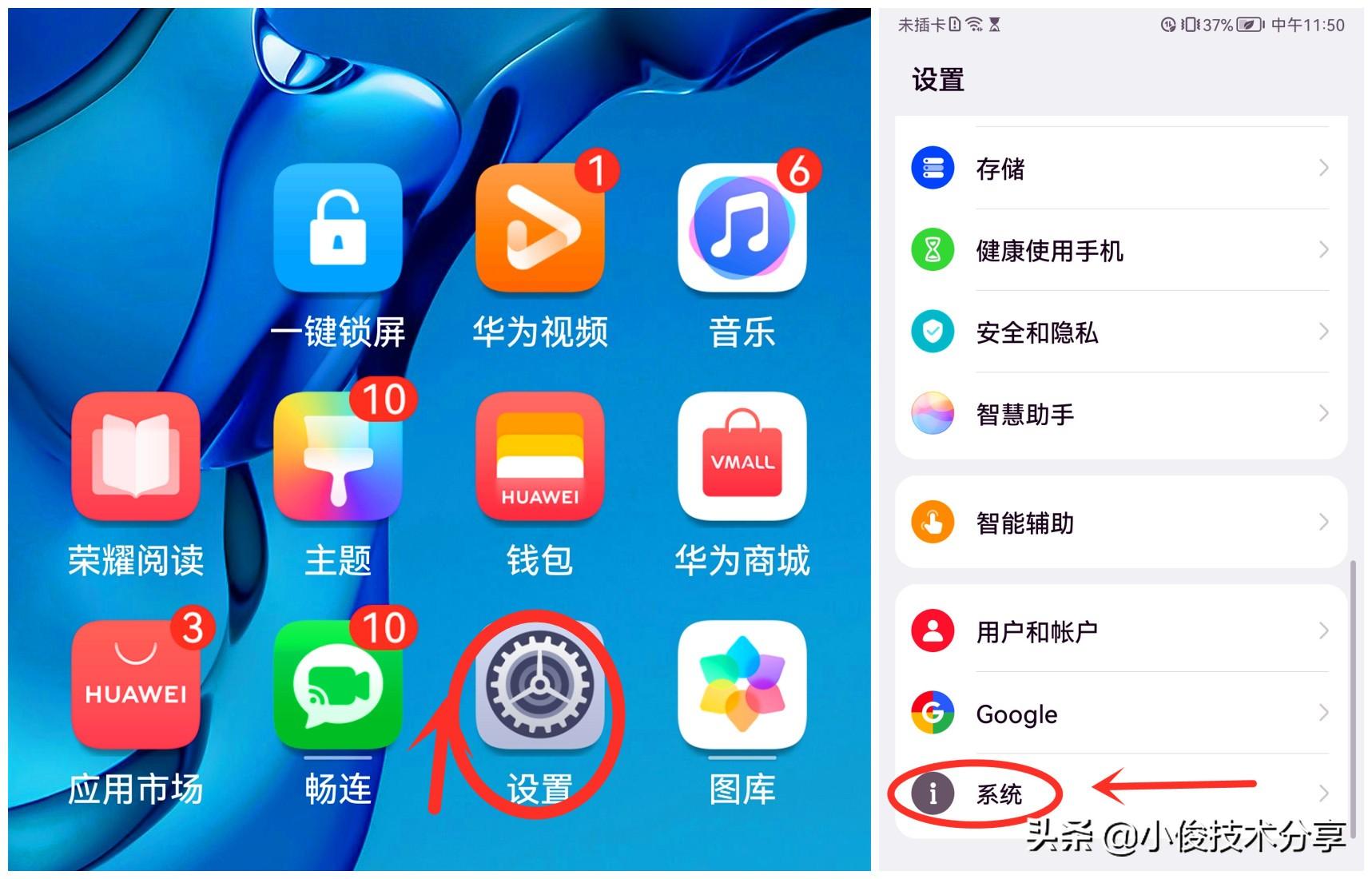
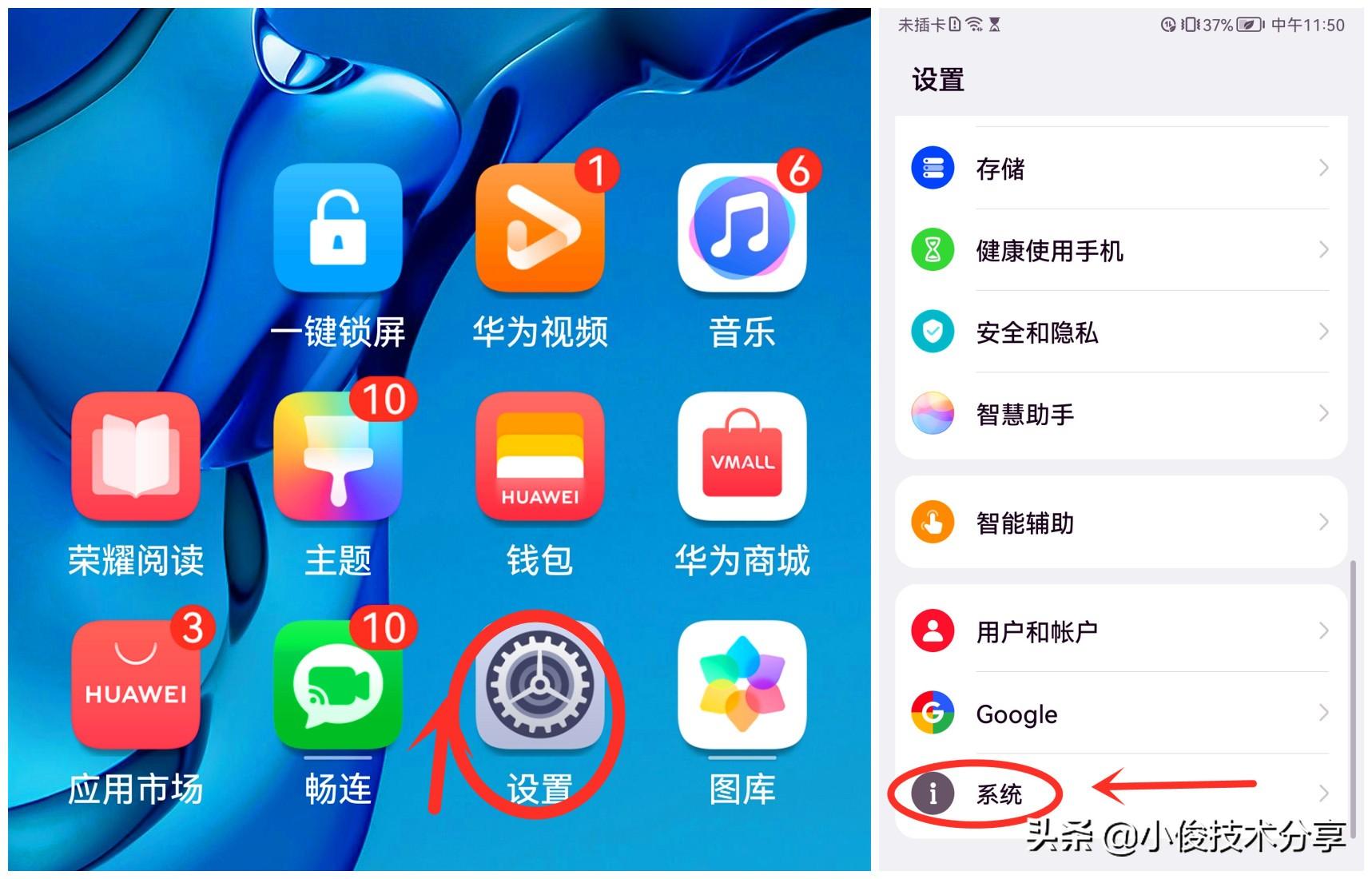
接着选择【软件更新】,在软件更新界面中直接点击【检查更新】
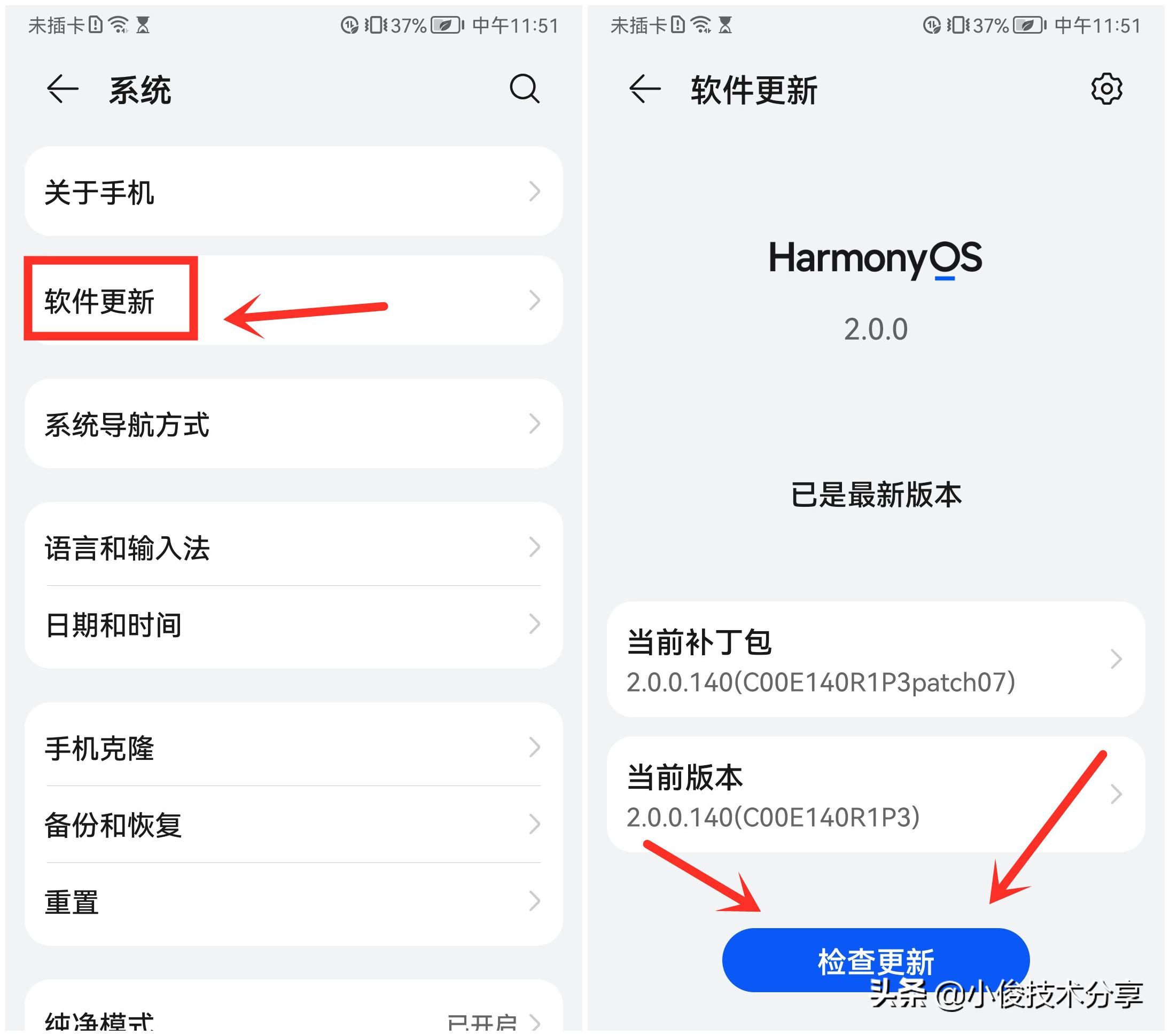
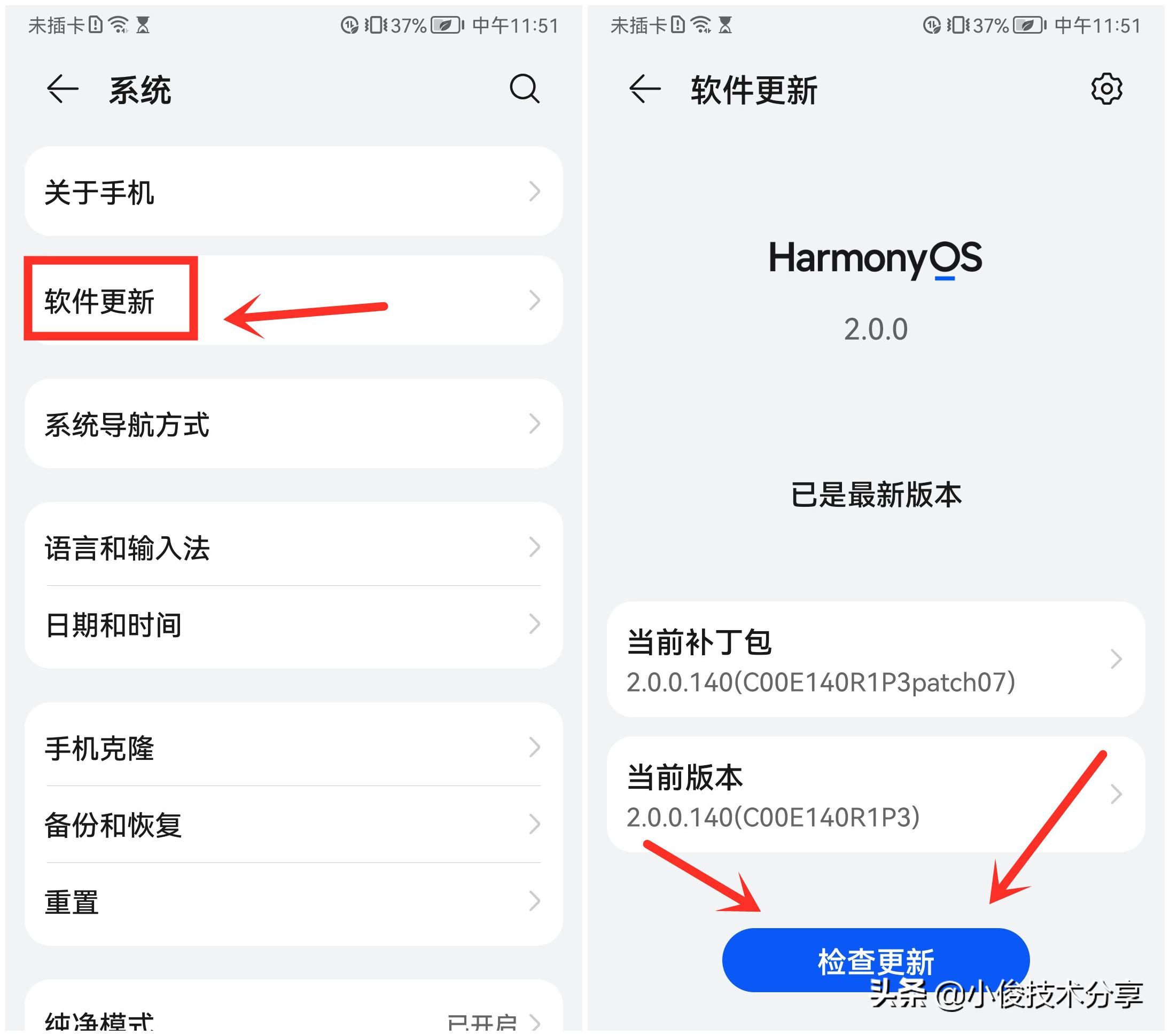
等待检查更新完毕即可体验最新系统!
二、通过花粉俱乐部升级尝鲜
除了使用手机自带的软件更新系统之外,其实利用花粉俱乐部中的升级尝鲜也能快速体验最新系统!
我们打开【花粉俱乐部】,然后点击【升级尝鲜】
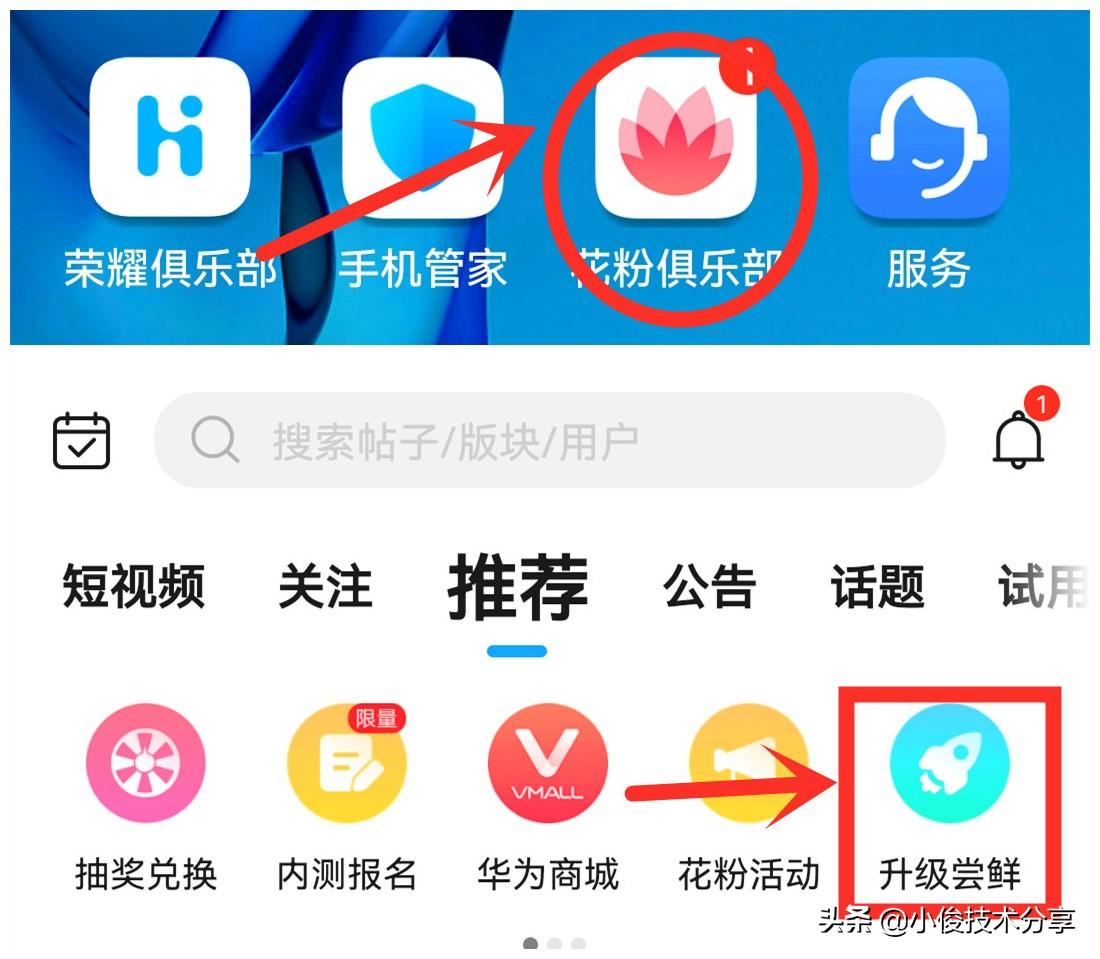
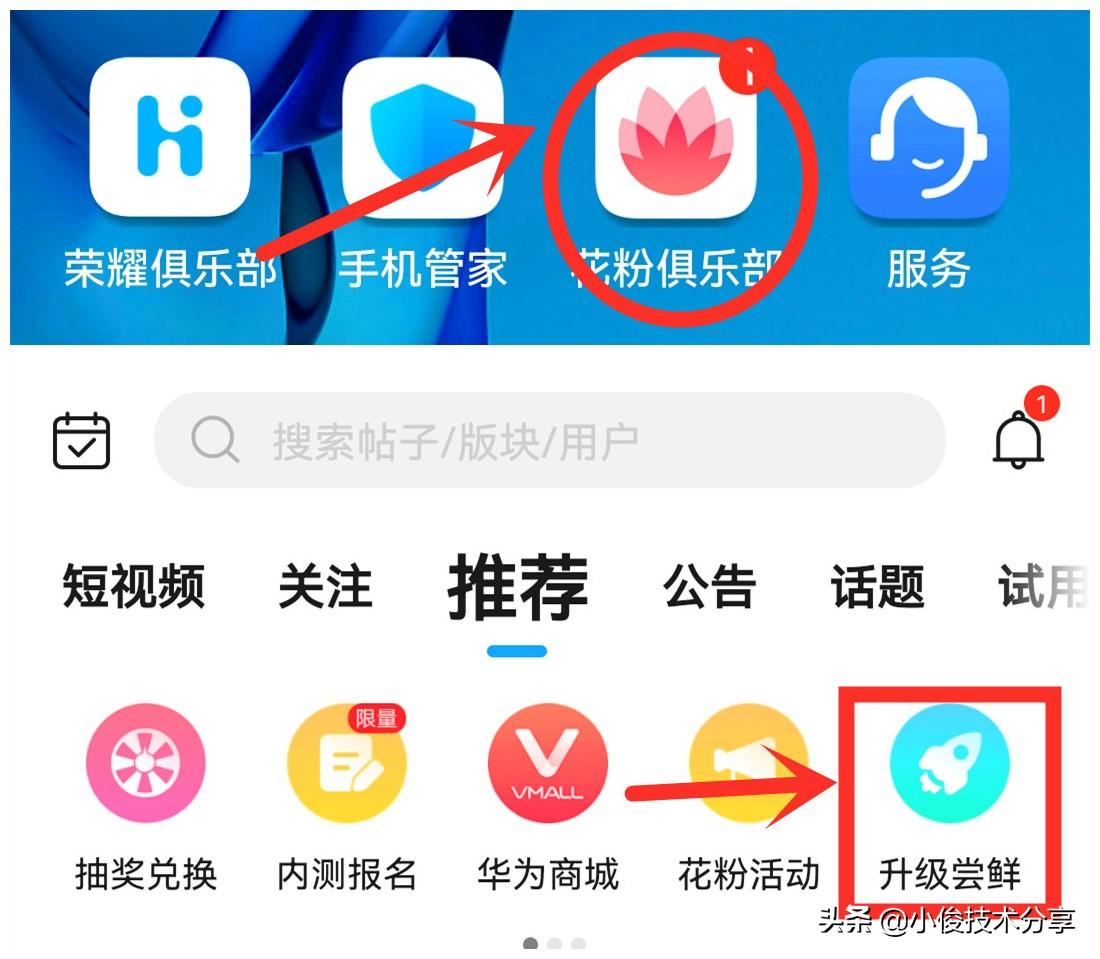
接下来点击【立即申请】,此时也会进入到【检查更新】页面,通过这种方法也可以帮我们自动升级更新鸿蒙系统!
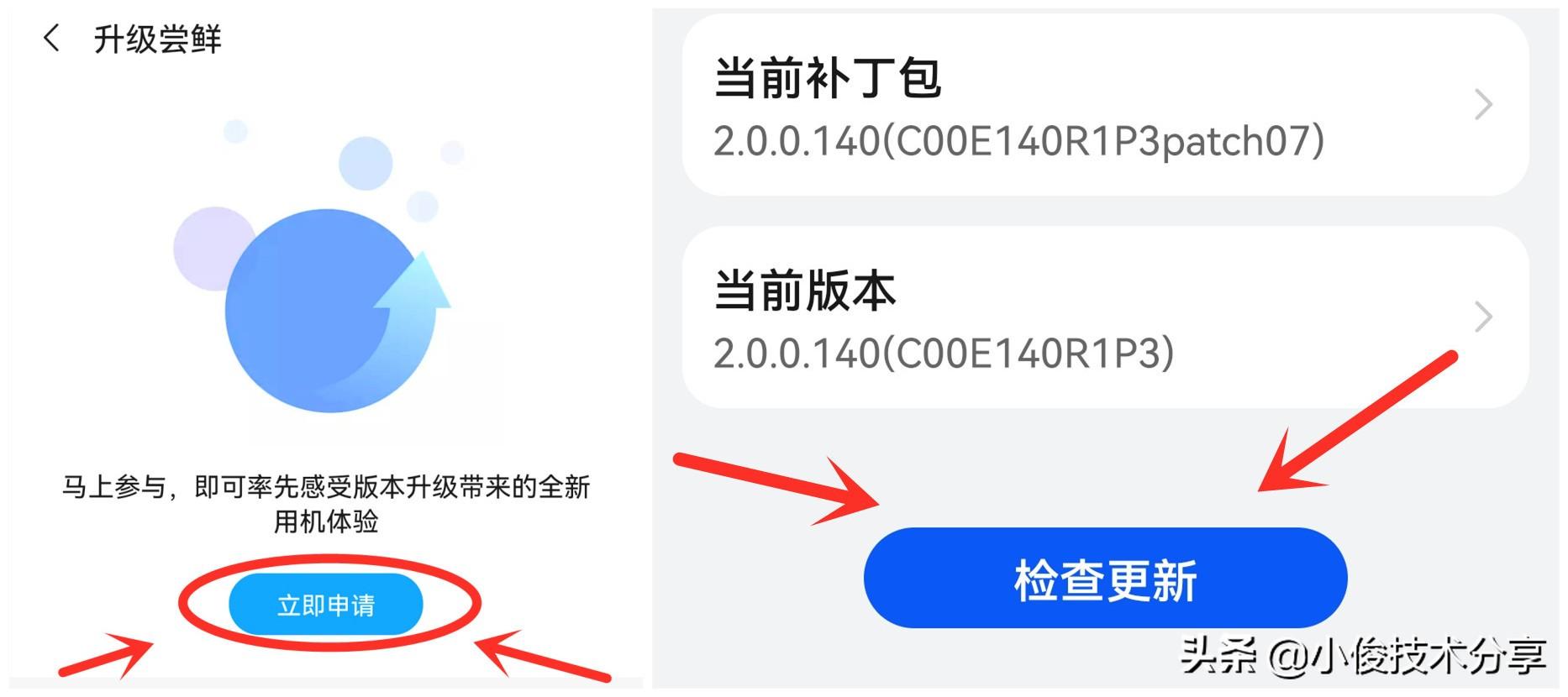
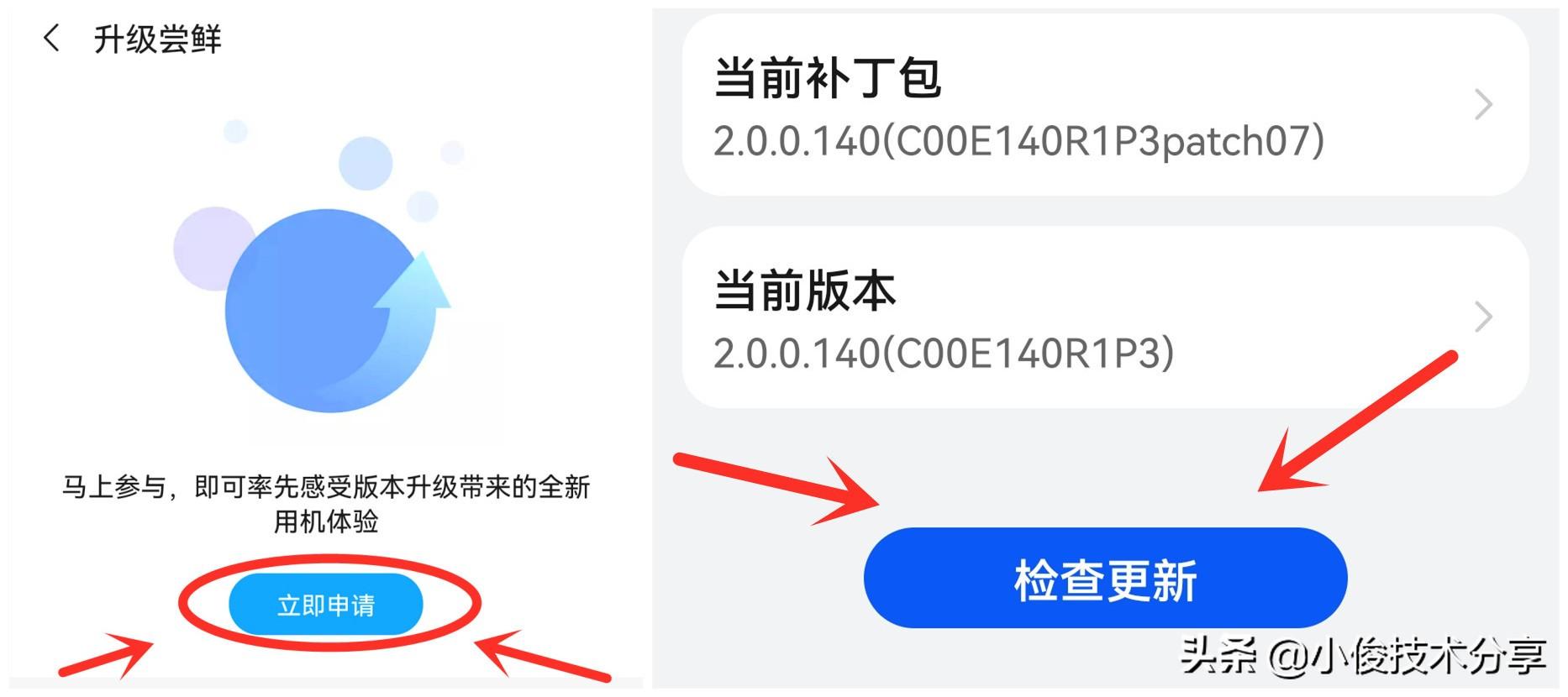
三、通过会员中心立即尝鲜升级更新
在手机上找到【会员中心】并打开
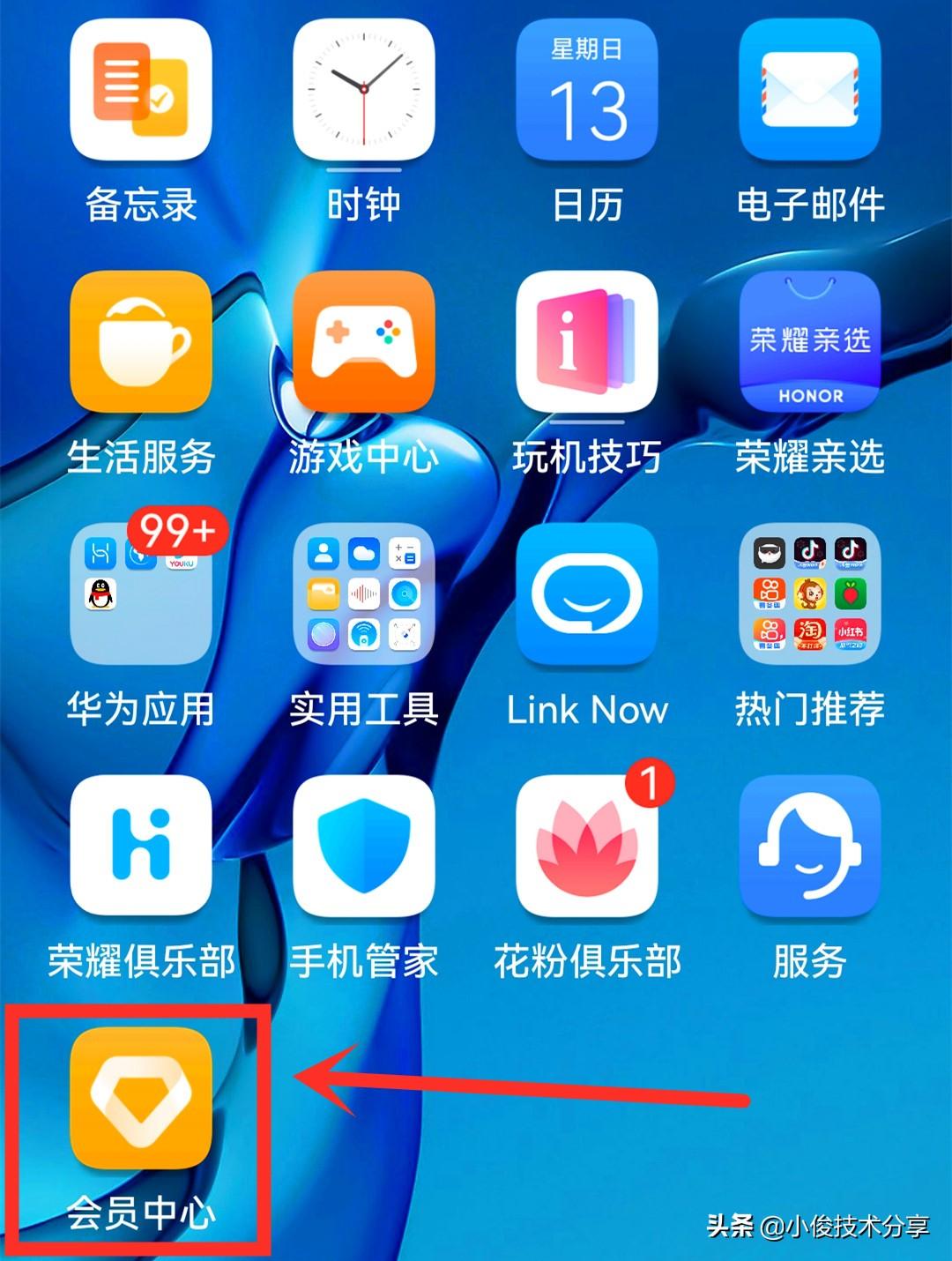
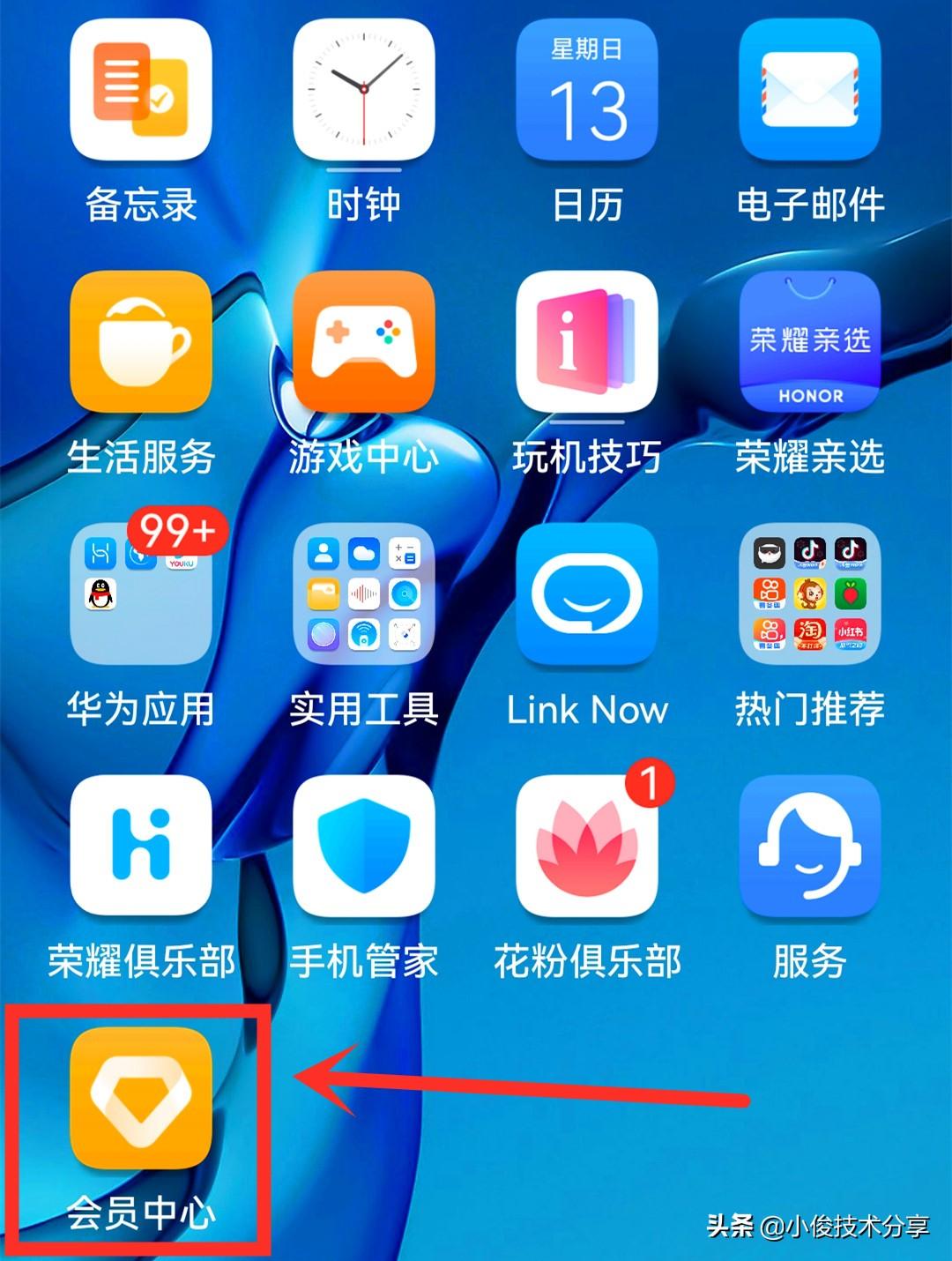
打开之后选择【升级尝鲜】,点击【升级尝鲜】之后,可以看到有个【立即体验】的按钮,我们点开这个【按钮】!然后同样也会进入到【检查更新】设置中心,我们只需点击【检查更新】开关,也可以自动帮我们升级鸿蒙系统!
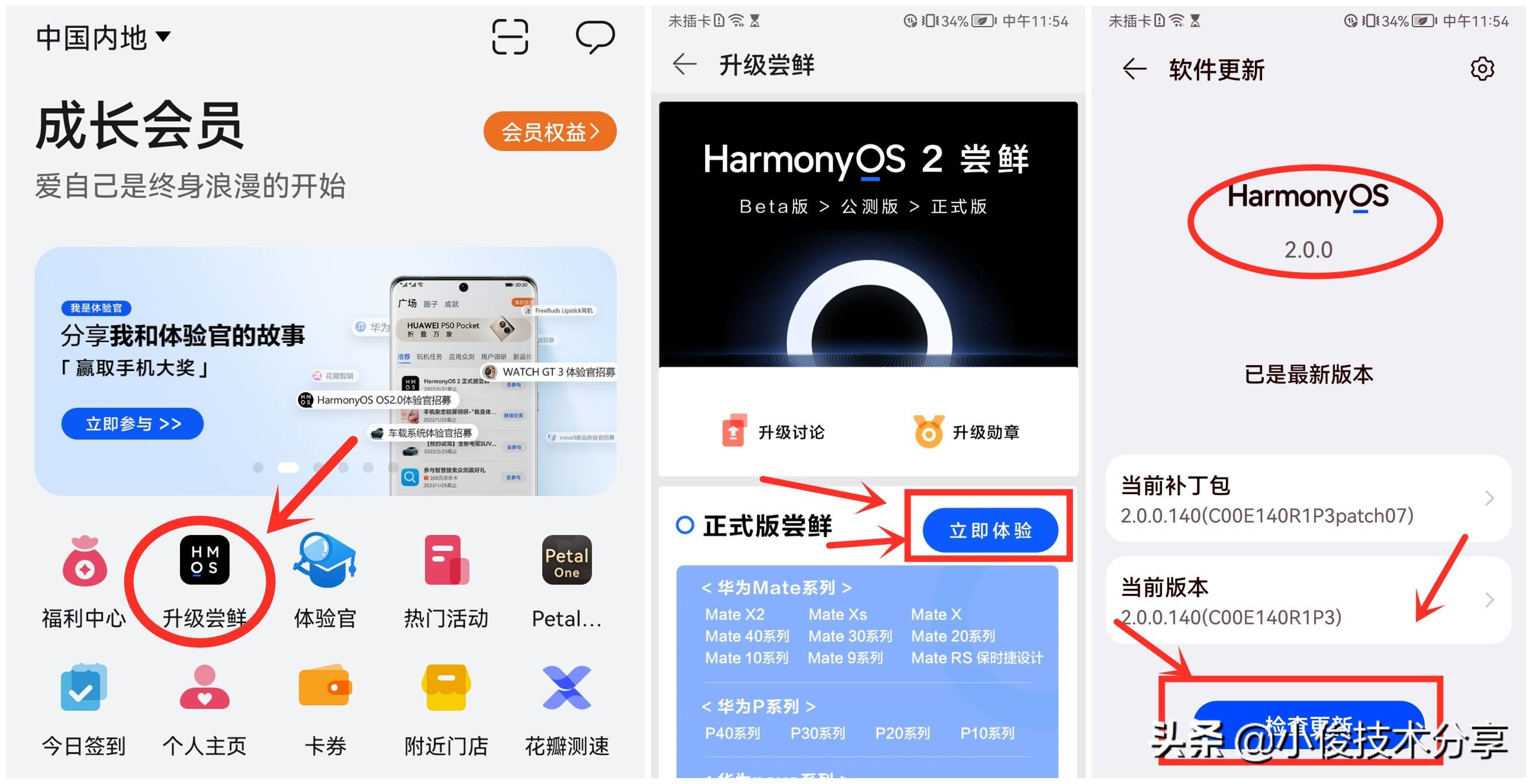
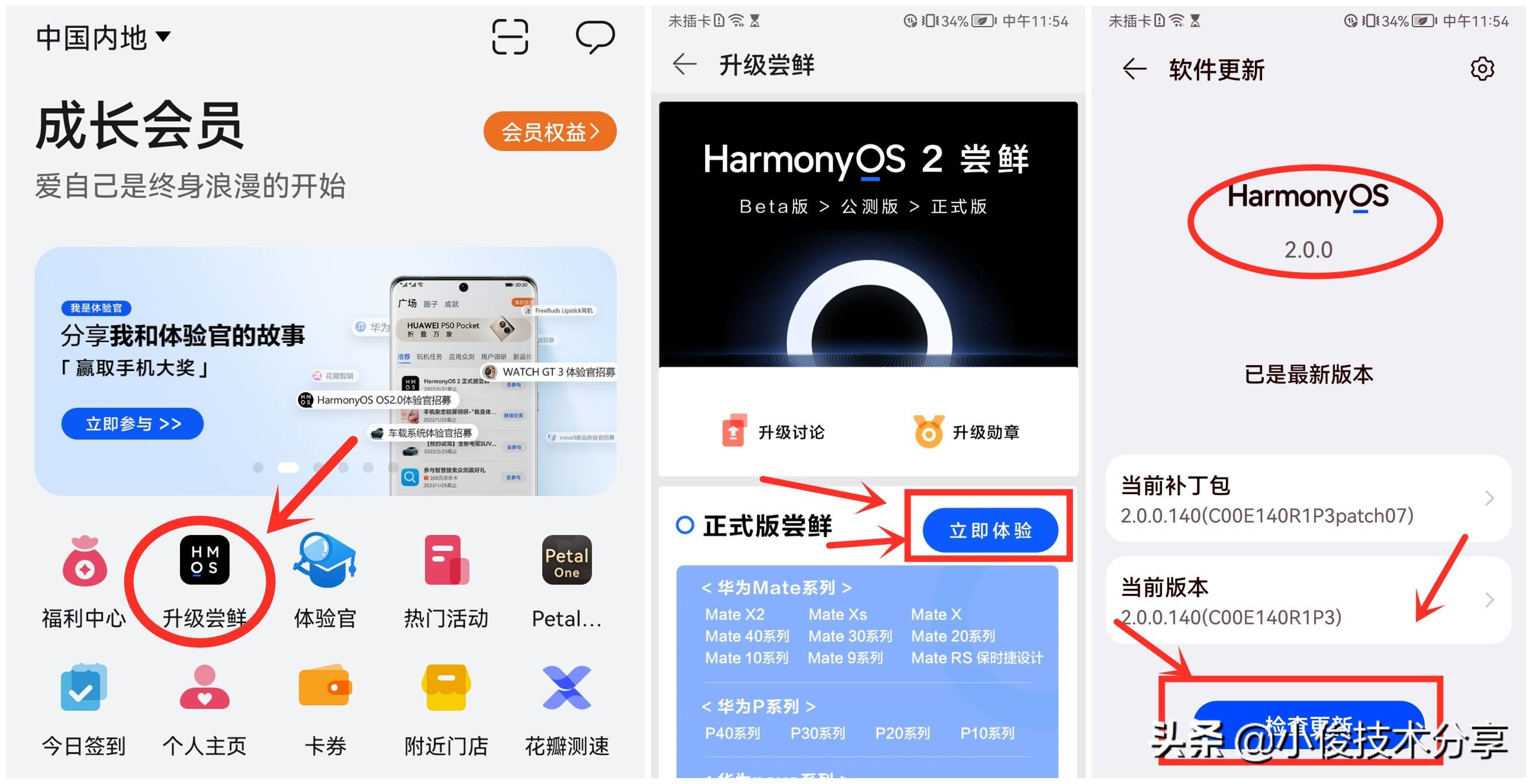
以上是华为nova2plus升级鸿蒙教程 详细讲解:华为鸿蒙系统更新教程的详细内容。更多信息请关注PHP中文网其他相关文章!
声明:
本文转载于:tianxiajiu.com。如有侵权,请联系admin@php.cn删除
上一篇:酷狗音乐怎么免费听VIP歌下一篇:小红书点赞怎么设置仅自己可见

